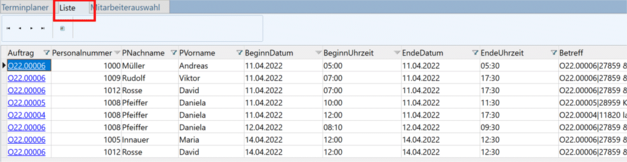Auftragsplanung
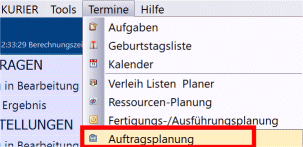
Die Auftragsplanung - ab CadiaOfficeUltimate - liefert Ihnen eine grafische Auswertung über die Auftragssituation Ihres Betriebes. Hier sehen Sie Daten, sofern Sie Termine in Ihren Aufträgen erfasst haben.
Engpässe und Überkapazitäten erkennen und die Aufträge entsprechend terminieren.
Evt. Urlaube und Feiertage werden berücksichtigt.
Es öffnet sich die Auftragsplanung mit 3 Reitern:
- Terminplaner
- Liste
- Mitarbeiterauswahl
Über die Mitarbeiterauswahl stellen Sie zuerst ein, welche Mitarbeiter im Terminplaner angezeigt werden und bleiben sollen. Jeder Mitarbeiter, der ein Häkchen unter "Anzeigen" hat, wird im Terminplaner berücksichtigt.
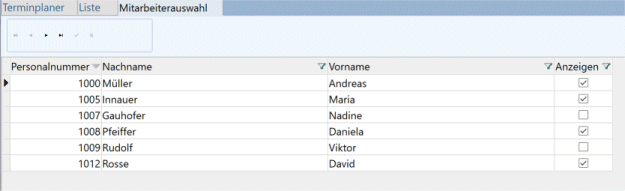
_____________________
Wechseln Sie anschließend auf den Reiter Terminplanung:
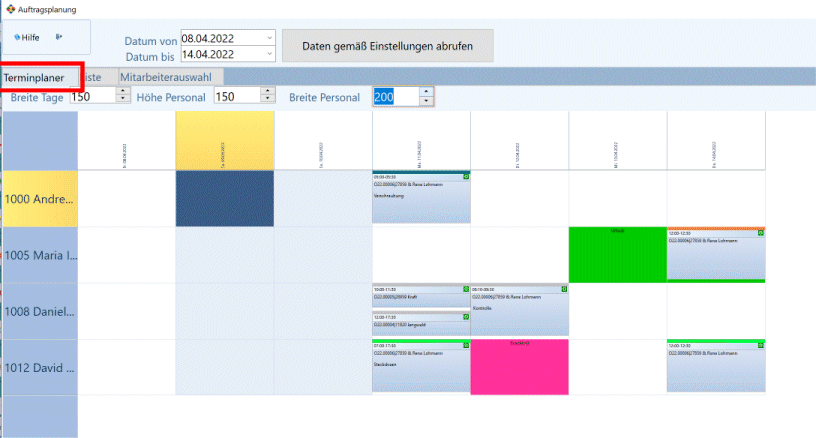
Richten Sie zuerst anhand dieser Höhenangaben die Breiten und Höhen der Spalten auf diesem Terminplaner ein (reinschreiben oder mit Pfeilchen mehr oder weniger einstellen), Cadia merkt sich diese Einstellung. Kommen jedoch weitere Mitarbeiter dazu, müssen die Größenangaben evt. wieder neu eingerichtet werden:
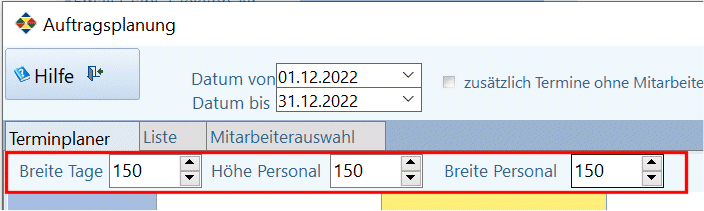
Jetzt können Sie anhand der Datumseinstellungen (von-bis) Tage, Wochen oder auch einen Monat abfragen.
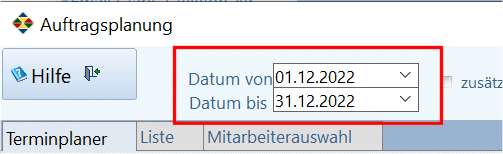
Wird es zu unübersichtlich, lassen sich die Größenangaben (siehe oben) auch wieder einstellen.
Abwesenheiten werden farblich angezeigt und können so leicht bei Ihrer Terminvergabe berücksichtigt werden.
Oben im Formular gibt es die Option, zusätzlich zu den Mitarbeiter-bezogenen Auftragsterminen auch "Termine ohne Mitarbeiter und Auftrags-Zuordnung" anzeigen zu können:

Termine ohne Mitarbeiter-Zuordnung werden in einer eigenen Zeile "Ohne Zuordnung" angezeigt, Termine mit Mitarbeiter-Zuordnung aber ohne Auftragszuordnung werden beim jeweiligen Mitarbeiter angezeigt. So wird die Tagesplanung pro MA verbessert.
__________________________________________
Termin bearbeiten:
Mit Doppelklick auf einen Termin gelangen Sie in den Einzeltermin zum Bearbeiten oder Löschen.
Termine verschieben Sie, indem Sie einen Termin anklicken (markieren) und mit dem Maus-Kreuz  verschieben.
verschieben.
Mit Klick auf das grüne Auftragssymbol im Planer 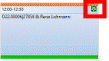 gelangen Sie in den ursächlichen Auftrag.
gelangen Sie in den ursächlichen Auftrag.
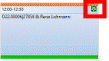 gelangen Sie in den ursächlichen Auftrag.
gelangen Sie in den ursächlichen Auftrag.Planer drucken:
Möchten Sie z.B. eine Woche als Aushang ausdrucken, klicken Sie den Button "als .html-Datei speichern", von dort aus lässt sich der Planer auch drucken:
____________________________
Der Reiter "Liste" zeigt Ihnen alle Mitarbeiter an, für die Termine aus Aufträgen anstehen.
Die Liste lässt sich per Excel exportieren.